WIN7系統安裝打印機驅動的教程
更新日期:2023-09-23 21:40:32
來源:轉載
手機掃碼繼續觀看

1、打開“打印機驅動程序HP 1020”文件夾, 找到SETUP.EXE文件圖標后右擊,在彈出的快捷菜單中選擇“打開”選項。
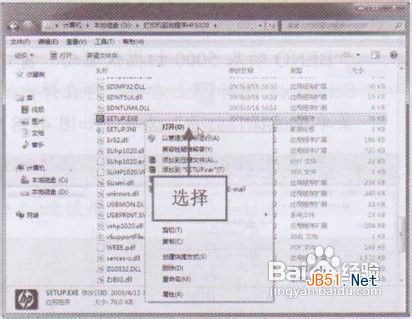
2、彈出“歡迎”對話框,歡迎用戶使用該打印 機。
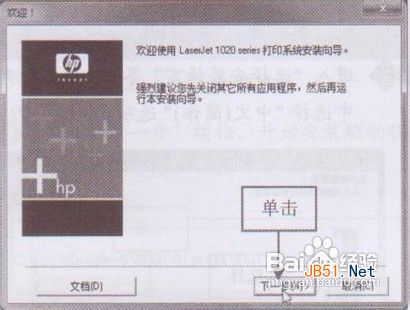
3、單擊“下一步”按鈕,彈出“最終用戶許可 協議”對話框,用戶應仔細閱讀許可協議內 容,單擊“是”按鈕。
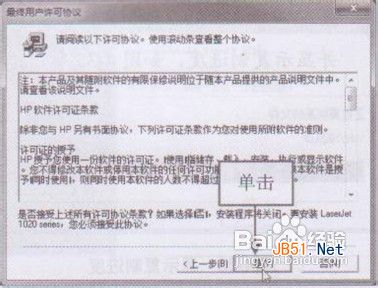
4、彈出“型號”對話框,從中選擇打印機的型 號
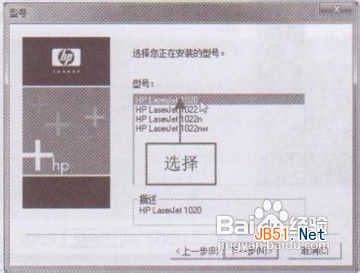
5、單擊“下一步”按鈕,彈出“開始復制文件” 對話框,在列表框中顯示了當前打印機的相關設置。
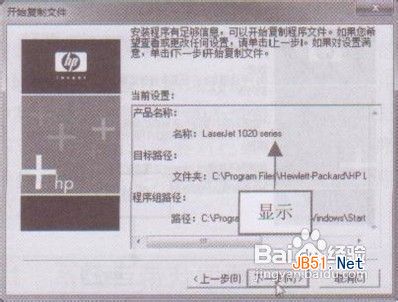
6、單擊“下一步”按鈕,開始復制系統文件, 并顯示復制進度。
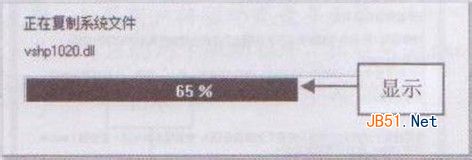
7、稍等片刻,windows7系統下載彈出“安裝完成”對話框,選中 相應復選框
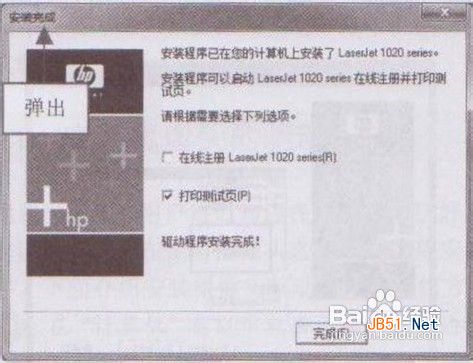
8、單擊“完成”按鈕,進入相應頁面,其中顯示了打印機的相關信息,如圖8所示。單 擊“確定”按鈕,完成驅動程序的安裝操作。
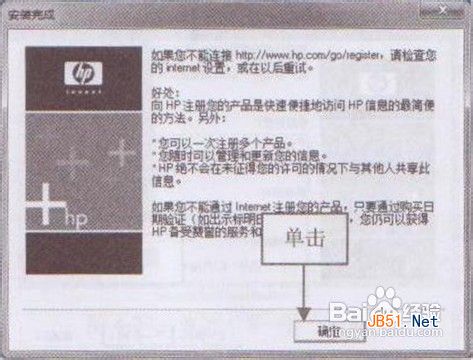
注意事項
?使用打印機之前首先需要將打印機與電腦連接起來,打印機連接線兩端的接口是不同的,win7用戶可以根據接口的形狀,將連接線的兩端分別連接到電腦和打印機上。在Windows 7操作系統中,當用戶連接好打印機之后,就可以安裝打印機的驅動程序,開始安裝打印機了。
該文章是否有幫助到您?
常見問題
- monterey12.1正式版無法檢測更新詳情0次
- zui13更新計劃詳細介紹0次
- 優麒麟u盤安裝詳細教程0次
- 優麒麟和銀河麒麟區別詳細介紹0次
- monterey屏幕鏡像使用教程0次
- monterey關閉sip教程0次
- 優麒麟操作系統詳細評測0次
- monterey支持多設備互動嗎詳情0次
- 優麒麟中文設置教程0次
- monterey和bigsur區別詳細介紹0次
系統下載排行
周
月
其他人正在下載
更多
安卓下載
更多
手機上觀看
![]() 掃碼手機上觀看
掃碼手機上觀看
下一個:
U盤重裝視頻












